文章目录:
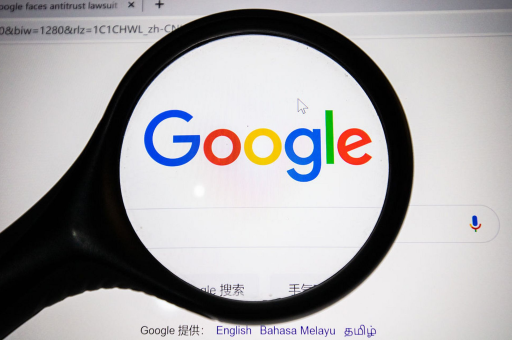
完整指南
在当今互联网时代,使用代理服务器可以帮助用户访问受限网站、提高隐私保护或优化网络性能,谷歌浏览器作为全球最流行的网页浏览器之一,提供了灵活的代理设置选项,本文将详细介绍如何在谷歌浏览器中设置代理,包括步骤、常见问题解答以及注意事项,无论您是普通用户还是专业人士,本指南都将帮助您轻松完成配置。
目录导读
- 什么是代理服务器及其作用
- 为什么要在谷歌浏览器中设置代理
- 如何在谷歌浏览器中设置代理:详细步骤
- 使用系统级代理设置
- 使用浏览器扩展设置代理
- 常见问题解答
- 设置代理的注意事项
什么是代理服务器及其作用
代理服务器是一种介于用户设备和互联网之间的中间服务器,当用户通过代理访问网站时,请求首先发送到代理服务器,然后由代理服务器转发到目标网站,这可以隐藏用户的真实IP地址,提供匿名浏览、绕过地理限制或加速内容加载,在企业环境中,代理常用于监控和过滤网络流量,而在个人使用中,它可以帮助访问被封锁的网站。
为什么要在谷歌浏览器中设置代理
设置代理在谷歌浏览器中有多种好处:
- 访问受限内容:某些地区或网络可能屏蔽特定网站(如社交媒体或新闻平台),代理可以帮助绕过这些限制。
- 增强隐私和安全:通过隐藏IP地址,代理可以减少被跟踪的风险,保护个人数据。
- 提高网络性能:代理服务器可以缓存常用内容,加快加载速度,尤其在带宽有限的环境中。
- 测试和开发用途:开发者可以使用代理模拟不同地区的访问,测试网站性能。
尽管代理有这些优势,但用户需注意,免费代理可能带来安全风险,如数据泄露,建议使用可信的代理服务。
如何在谷歌浏览器中设置代理:详细步骤
谷歌浏览器本身不提供独立的代理设置选项,而是依赖操作系统或扩展来实现,以下是两种常用方法:
使用系统级代理设置
由于谷歌浏览器默认使用系统的代理配置,这是最直接的方法,适用于Windows、macOS和Linux系统,以下是基于Windows系统的步骤(其他系统类似):
- 打开谷歌浏览器,点击右上角的三个点菜单,选择“设置”。
- 在设置页面中,向下滚动并点击“高级”以展开更多选项。
- 找到“系统”部分,点击“打开计算机的代理设置”,这将跳转到操作系统的网络设置。
- 在Windows系统中,会打开“Internet属性”或“网络和Internet”窗口,选择“连接”选项卡,然后点击“局域网设置”。
- 在局域网设置中,勾选“为LAN使用代理服务器”,然后输入代理服务器的IP地址和端口号,如果需要,还可以设置例外列表(如本地地址不使用代理)。
- 点击“确定”保存设置,重新启动谷歌浏览器,代理即可生效。
这种方法适用于全局代理,但会影响所有使用系统网络的应用程序,如果只想在谷歌浏览器中使用代理,可以考虑使用扩展。
使用浏览器扩展设置代理
谷歌浏览器支持多种代理扩展,如SwitchyOmega或Proxy Switchy,这些工具允许用户自定义代理规则,仅针对特定网站或标签页使用代理,步骤如下:
- 打开谷歌浏览器,访问Chrome网上应用店(需确保能访问)。
- 搜索代理扩展,如“SwitchyOmega”,并点击“添加到Chrome”安装。
- 安装后,点击浏览器右上角的扩展图标,打开设置界面。
- 根据提示添加代理配置文件,输入代理服务器详情(如SOCKS或HTTP代理的地址和端口)。
- 保存配置,并通过扩展图标快速切换代理模式,可以设置“自动切换”模式,让某些网站自动使用代理。
这种方法更灵活,适合需要频繁切换代理的用户,但请注意,扩展可能消耗额外资源,且免费版本可能有功能限制。
常见问题解答
Q1: 设置代理后,谷歌浏览器无法上网,怎么办?
A: 这可能是代理服务器地址或端口错误导致的,请检查代理详情是否正确,并确保代理服务可用,如果问题持续,尝试暂时禁用代理,或使用“直接连接”模式测试网络,防火墙或杀毒软件可能阻止代理连接,需检查其设置。
Q2: 代理设置会影响浏览器速度吗?
A: 是的,代理服务器可能增加延迟,尤其是免费或远程代理,如果速度变慢,建议切换到更快的代理服务器,或仅在必要时使用代理,使用本地代理通常性能更好。
Q3: 如何在移动设备上设置谷歌浏览器代理?
A: 在Android或iOS设备上,谷歌浏览器同样使用系统代理设置,前往设备的“设置” > “Wi-Fi” > 选择网络,然后手动配置代理,注意,移动端可能不支持所有代理类型。
Q4: 设置代理后,为什么某些网站仍然无法访问?
A: 这可能是因为代理服务器本身被目标网站屏蔽,或代理规则未正确配置,尝试更换代理服务器,或检查扩展中的规则设置,确保目标域名包含在代理列表中。
设置代理的注意事项
在谷歌浏览器中设置代理时,请牢记以下几点以确保安全和效率:
- 选择可靠代理服务:避免使用免费代理,因为它们可能记录用户数据或注入广告,优先选择付费或知名服务。
- 定期检查代理状态:代理服务器可能失效或被滥用,定期测试连接以避免中断。
- 注意隐私风险:代理虽能增强匿名性,但并非完全安全,结合使用VPN或HTTPS协议以进一步保护数据。
- 遵守法律法规:在某些地区,使用代理访问受限内容可能违法,请确保符合当地法律和网络政策。
- 优化性能:如果代理导致浏览器变慢,考虑使用缓存功能或减少同时使用的扩展数量。
通过本文,您已经了解了如何在谷歌浏览器中设置代理的多种方法,包括系统级配置和扩展使用,代理服务器能显著提升浏览体验,但需谨慎操作以避免潜在问题,无论您是用于访问全球内容还是加强隐私保护,遵循本指南的步骤和注意事项,将帮助您高效安全地使用谷歌浏览器,如果您遇到问题,不妨参考常见解答或寻求专业支持,以确保流畅的网络体验。
标签: 谷歌浏览器代理设置






